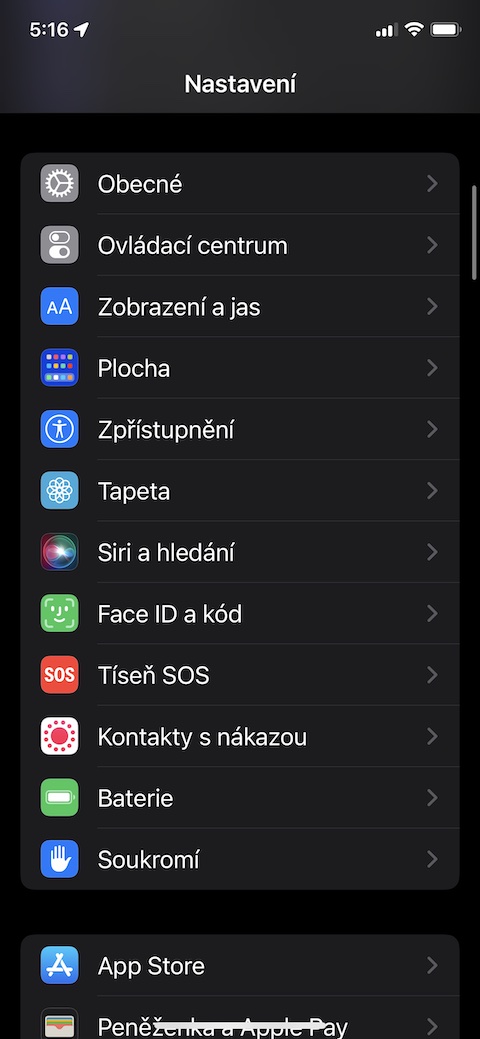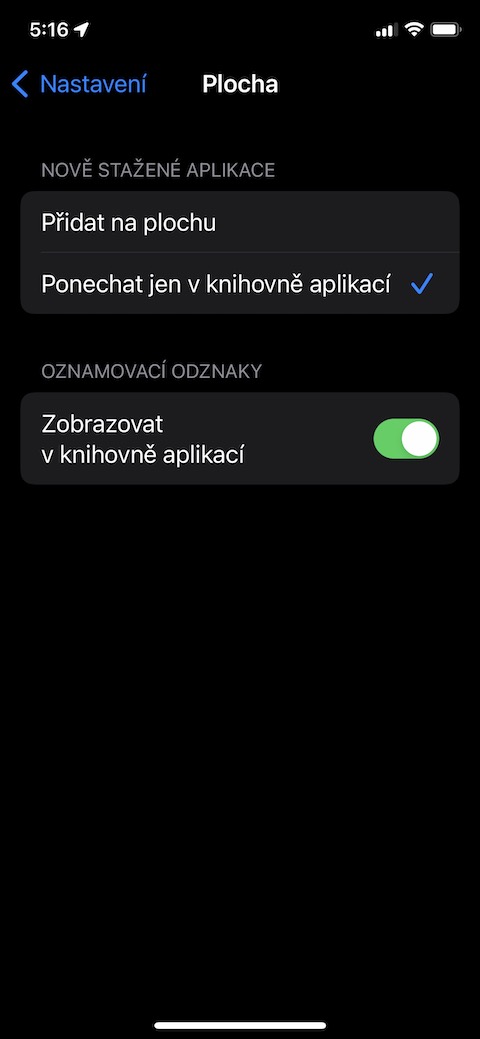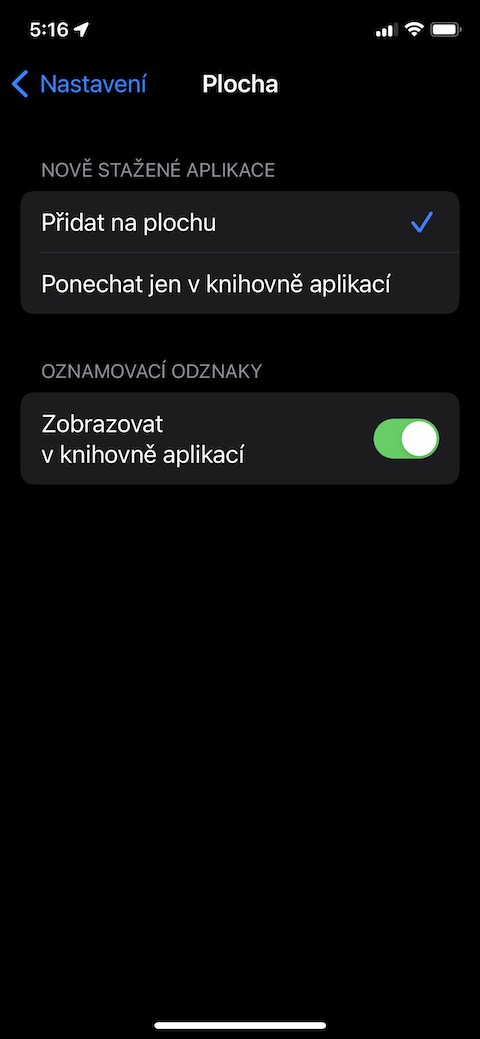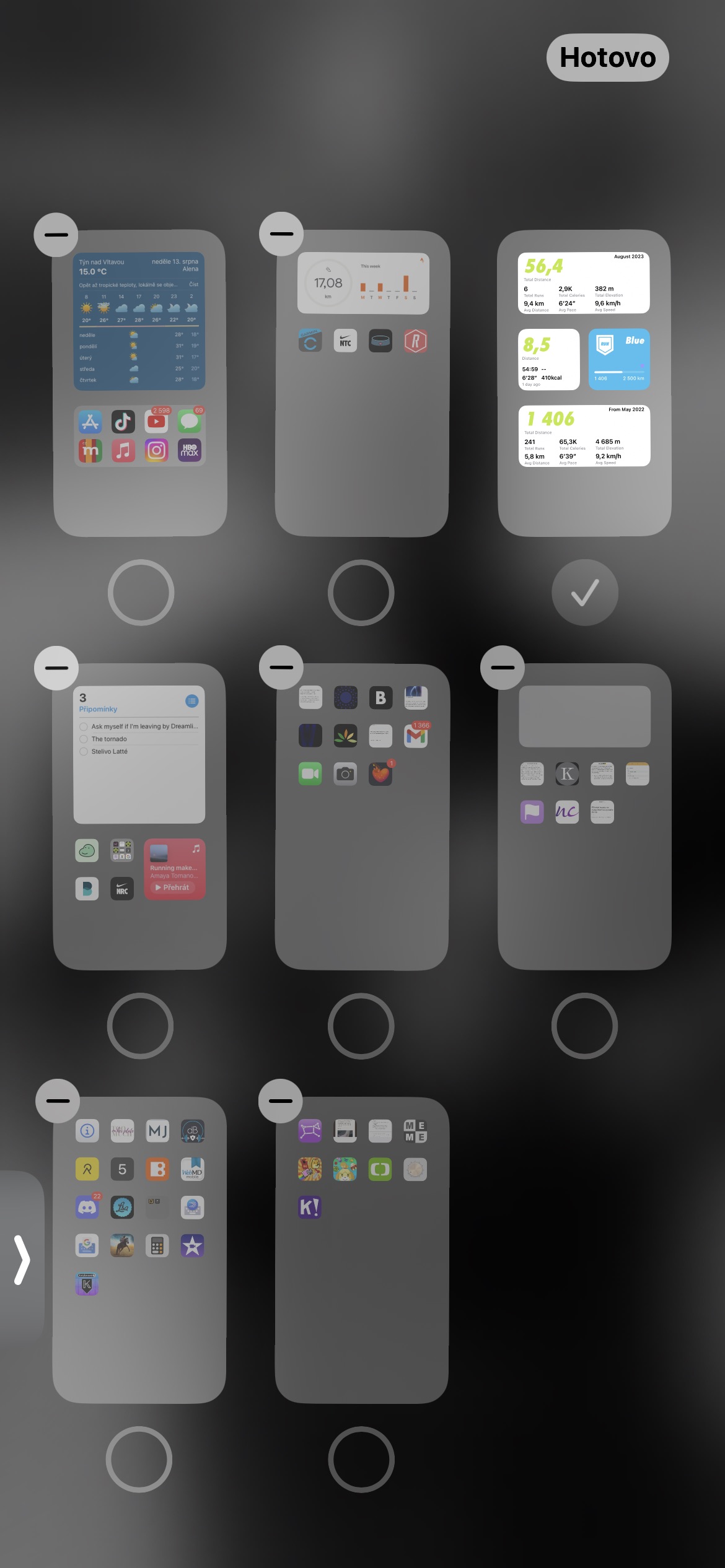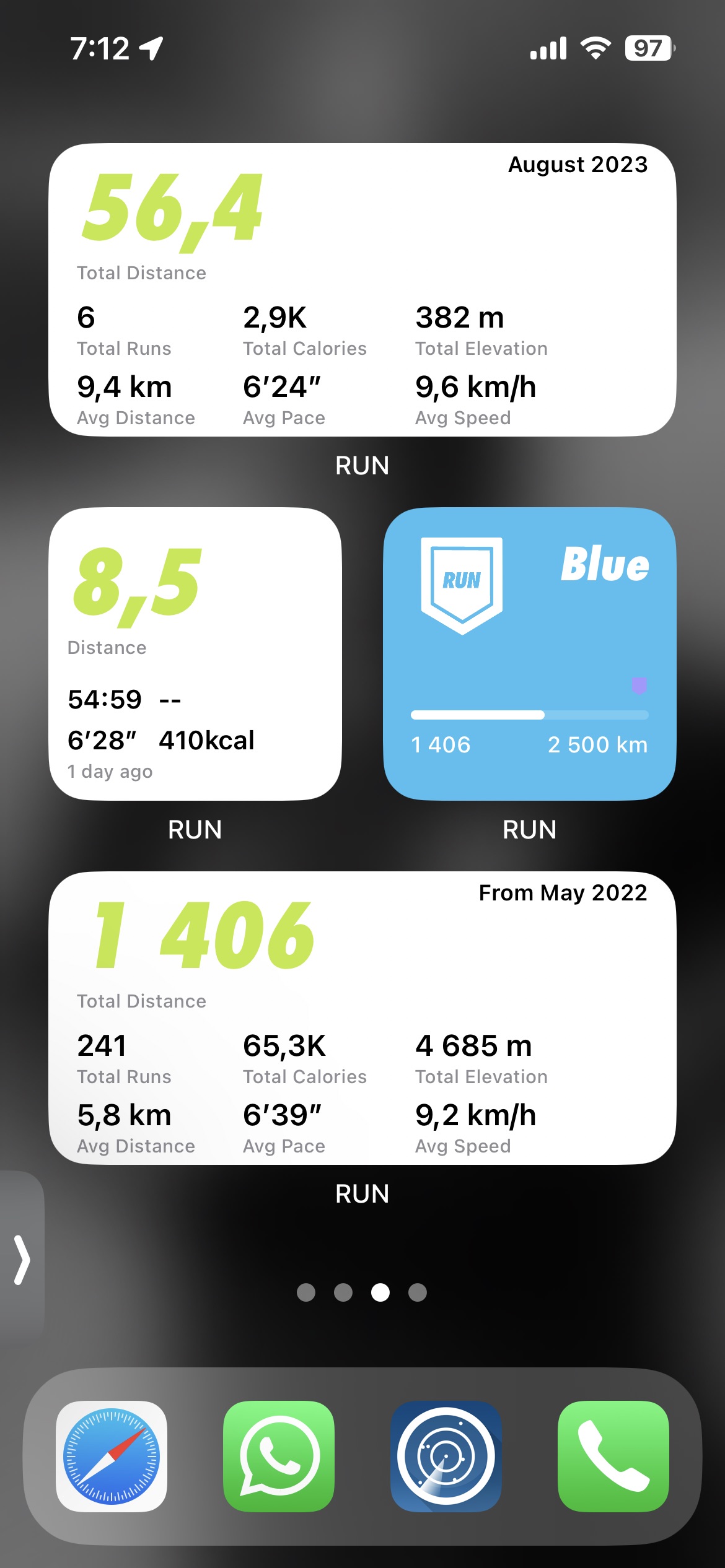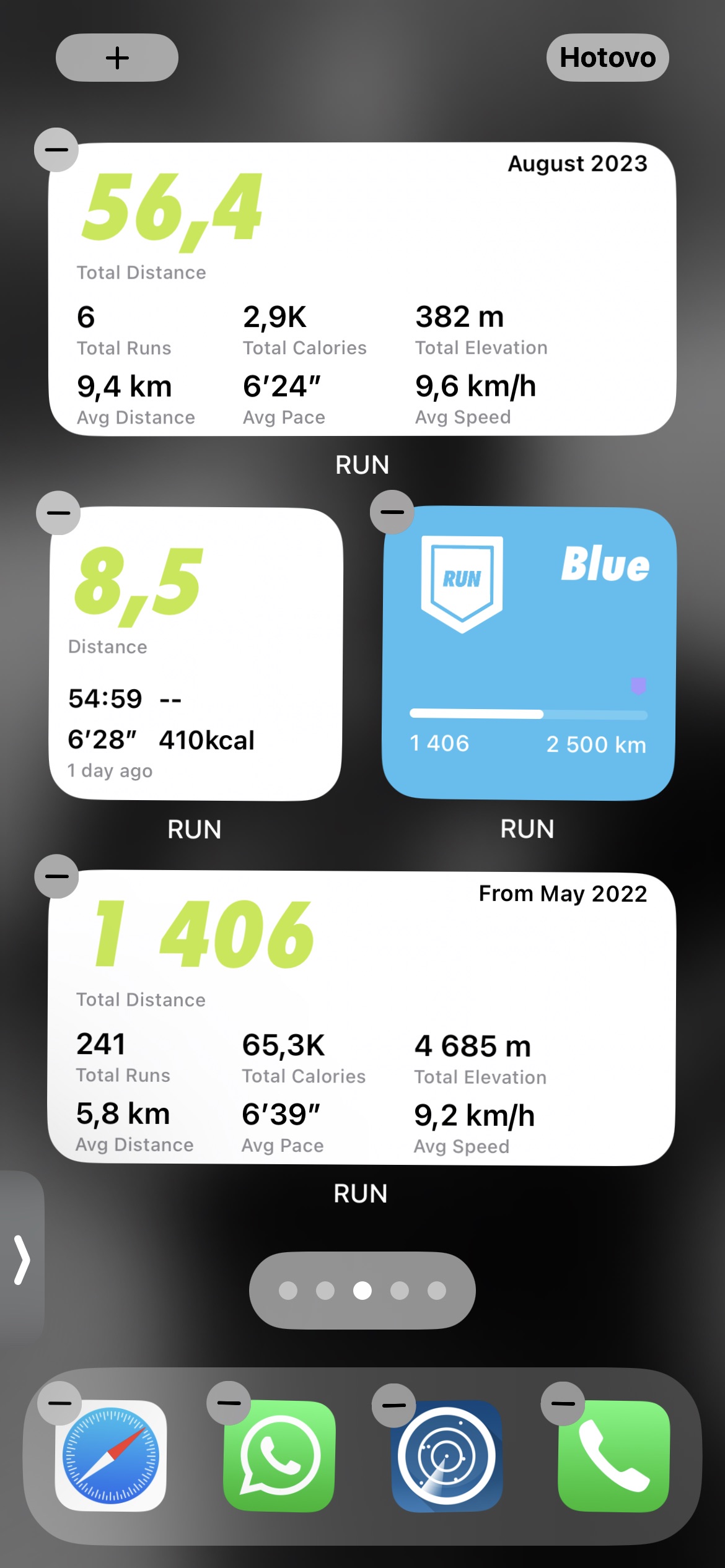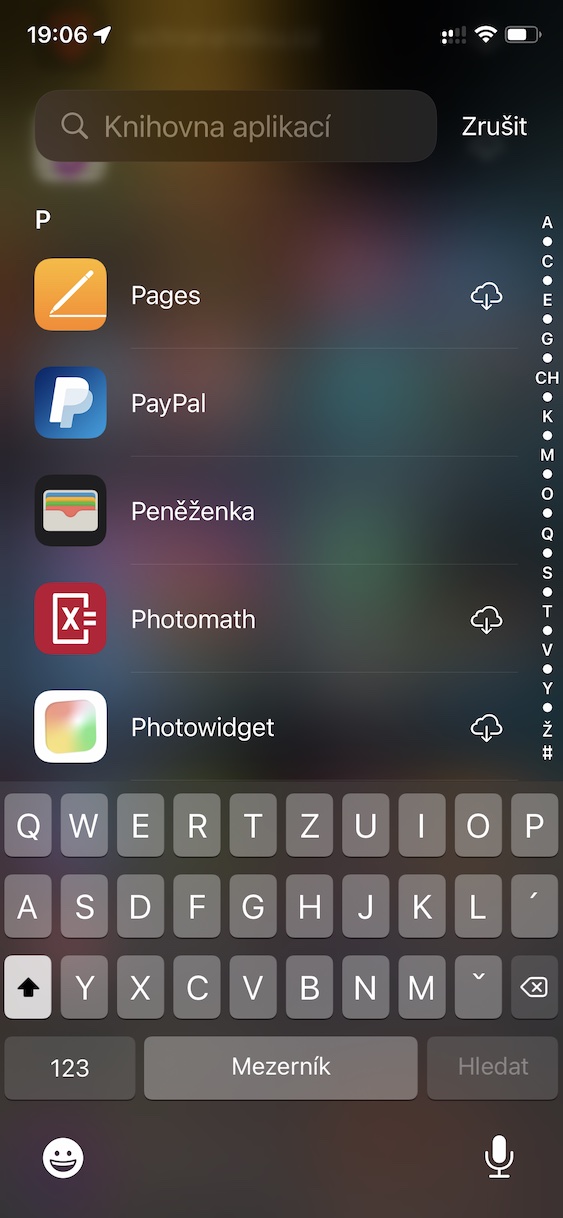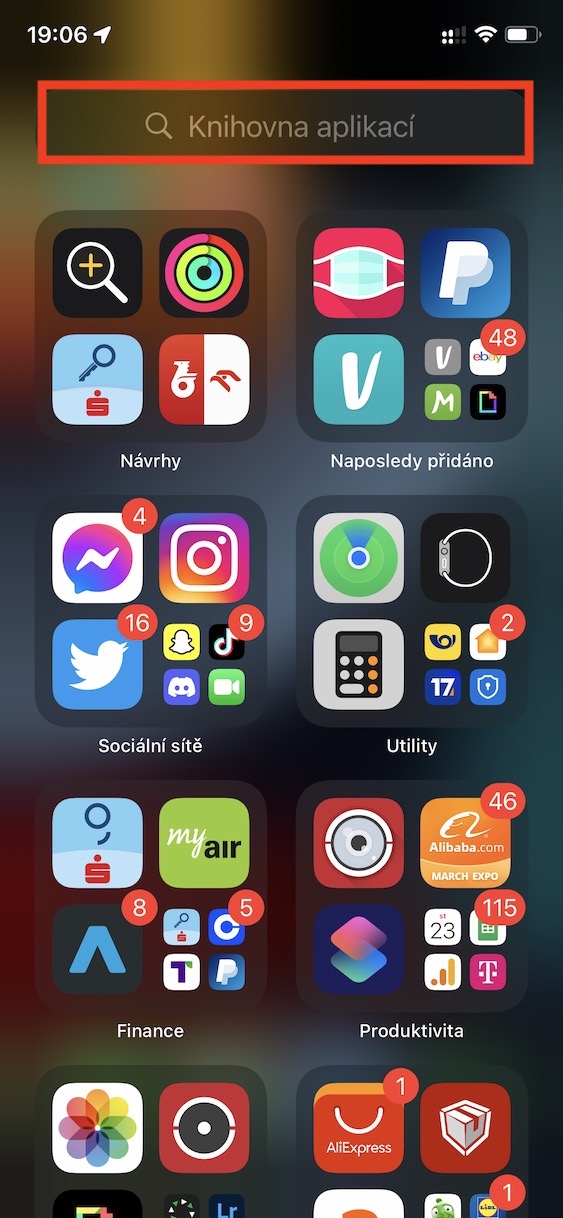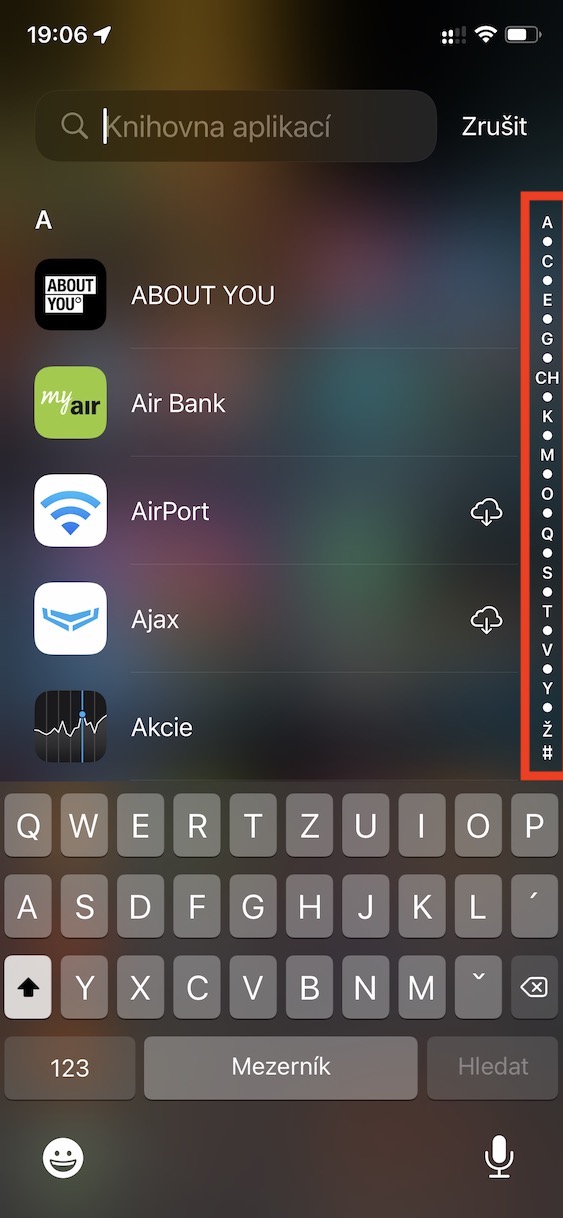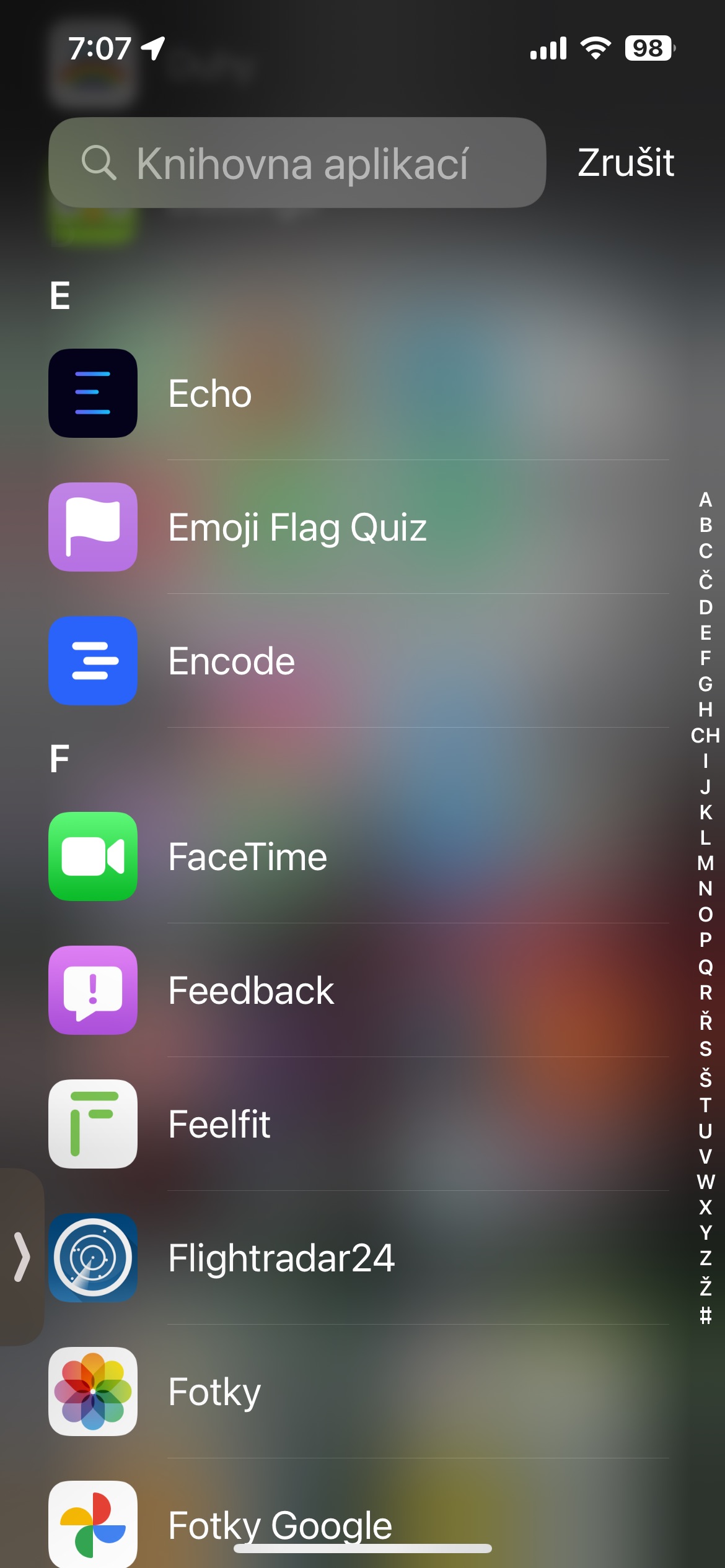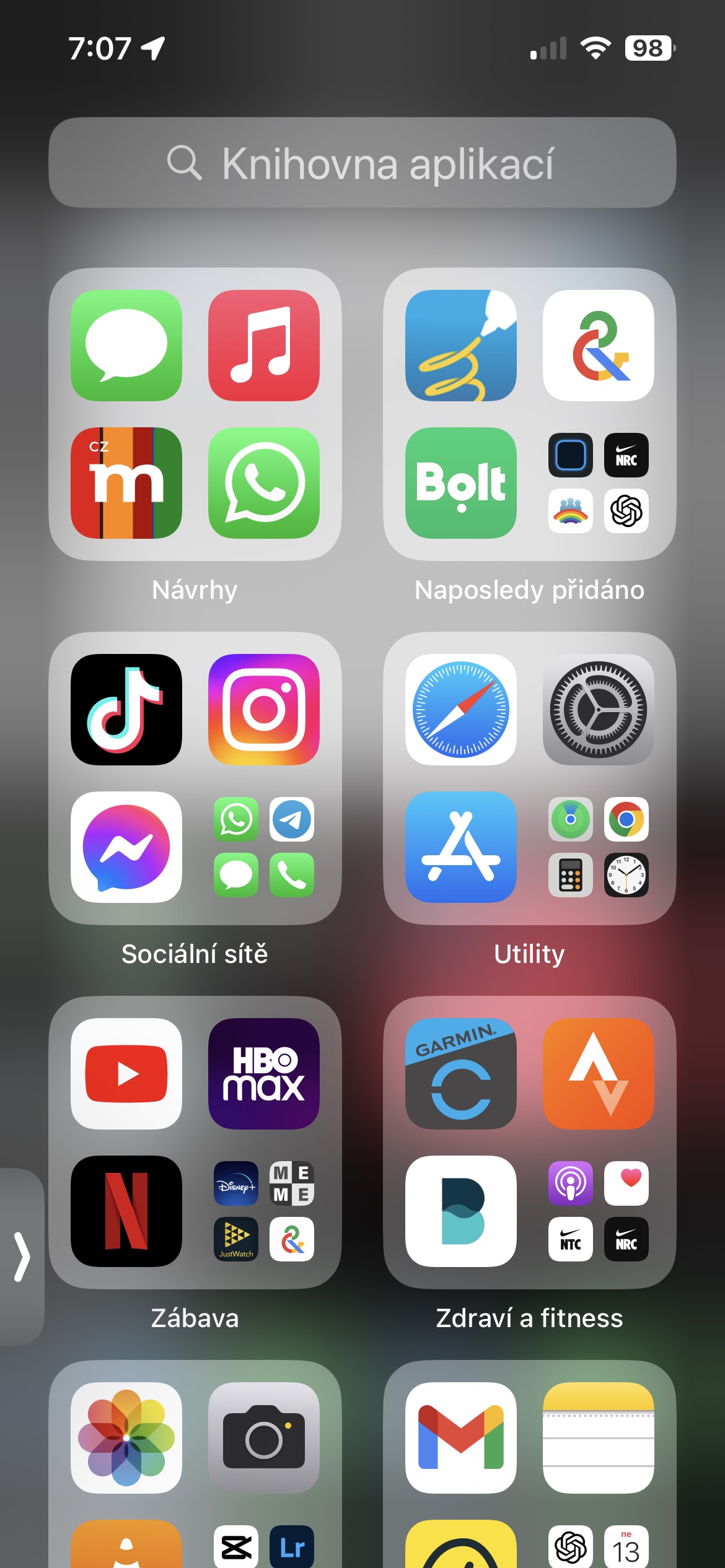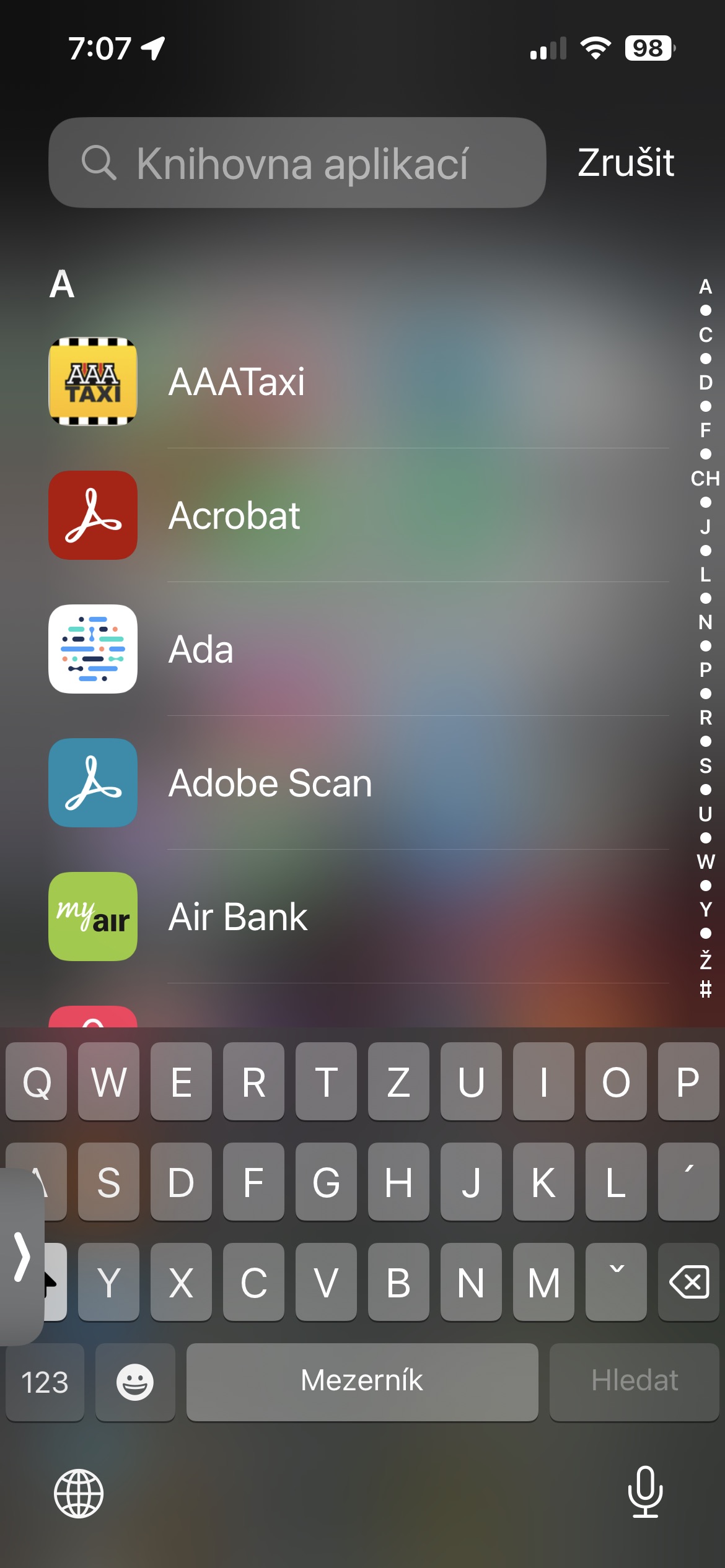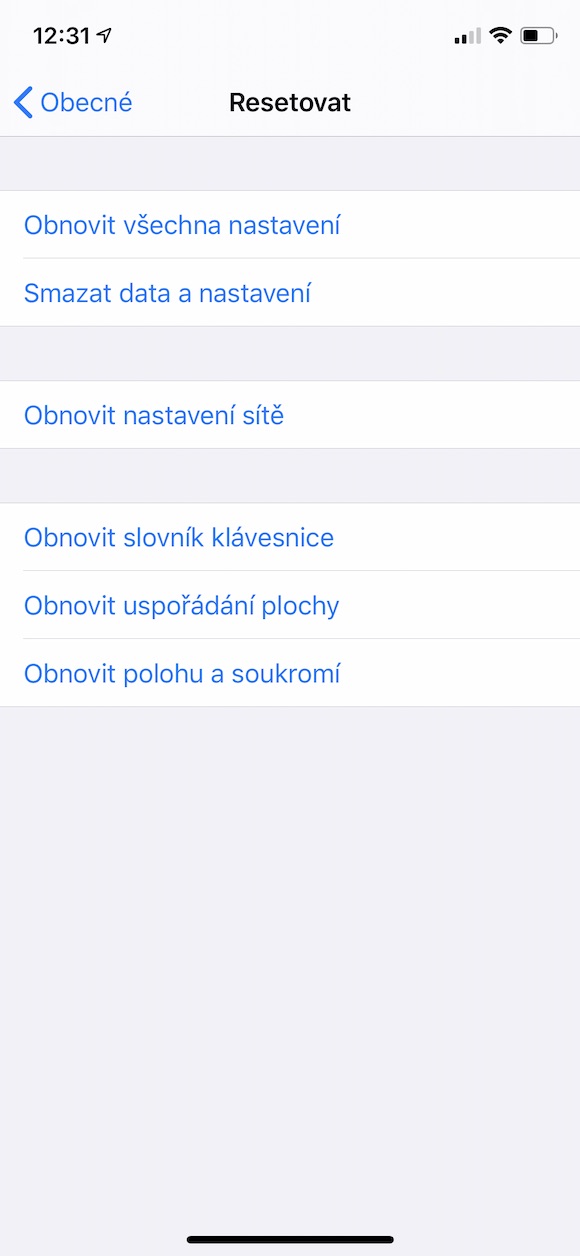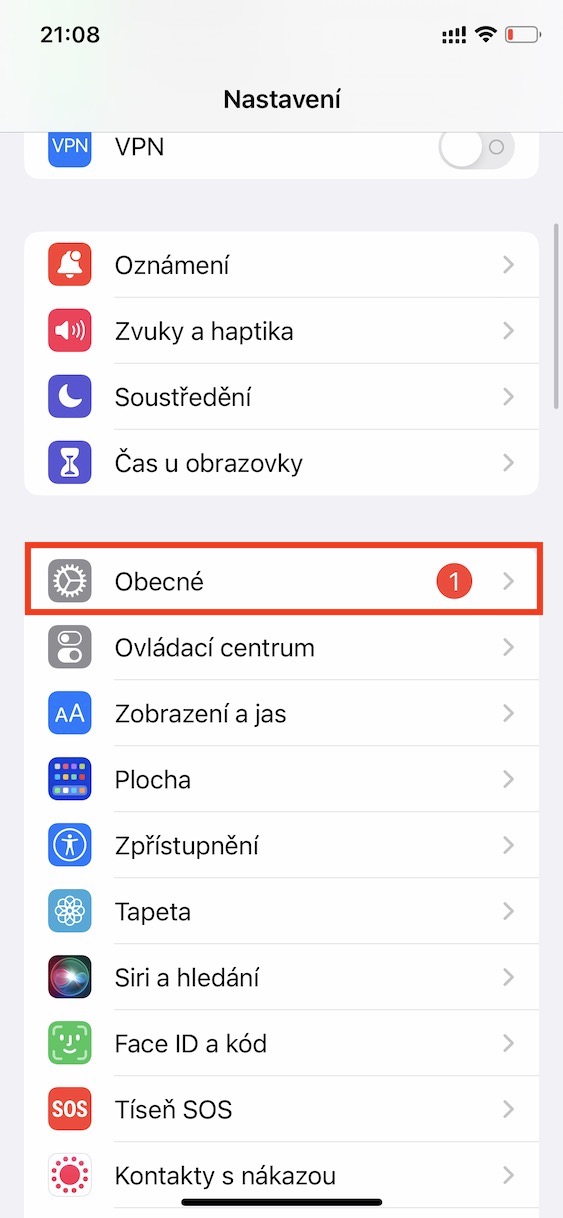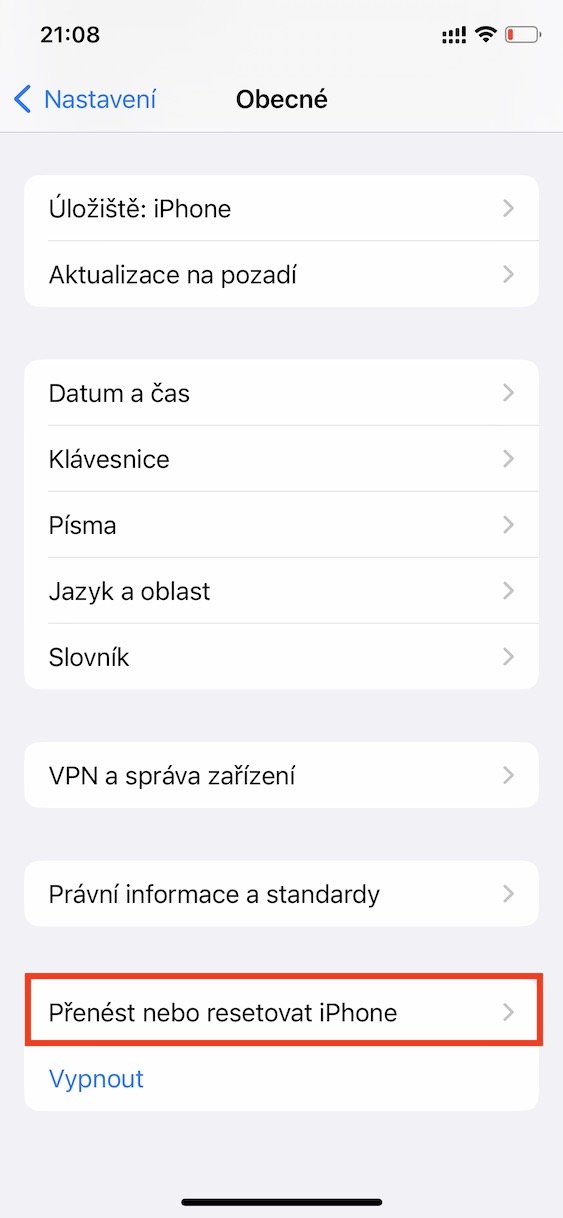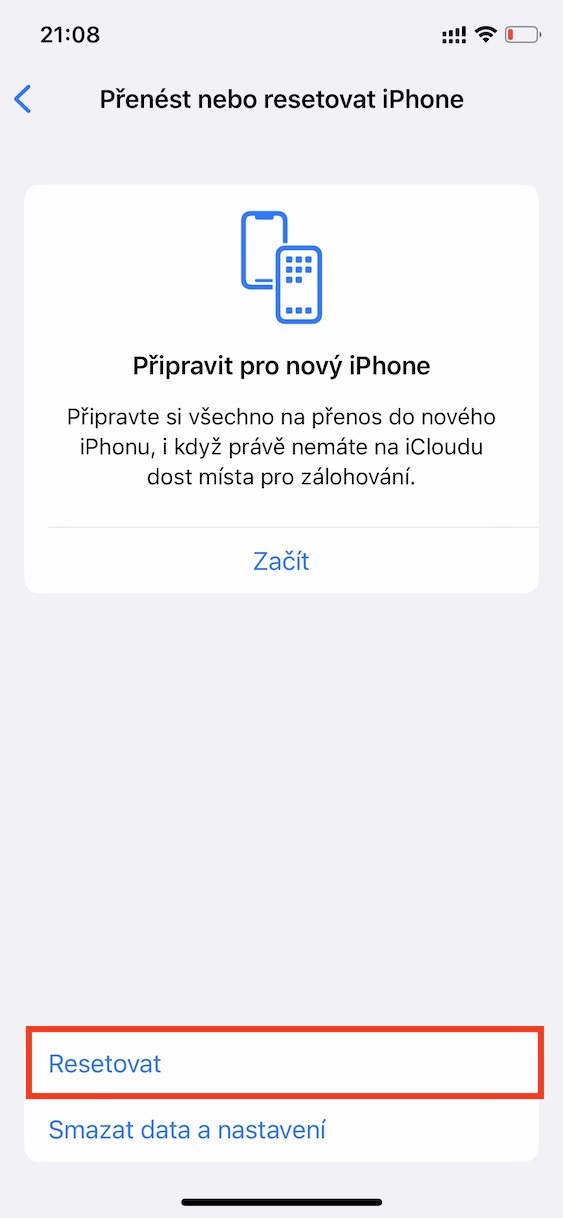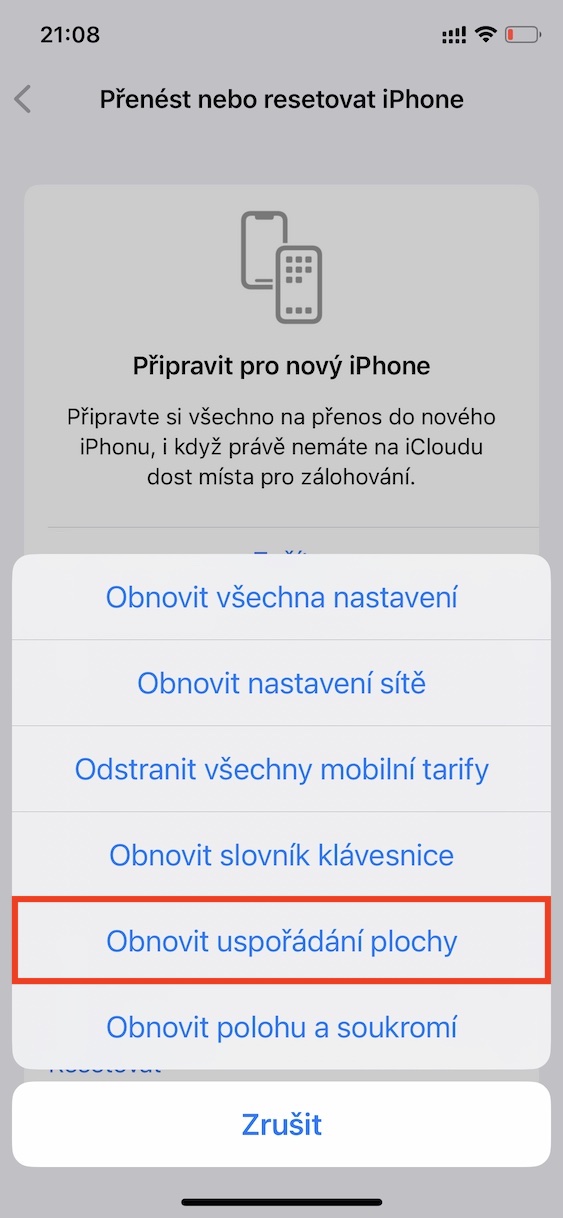Nechte si zobrazit pouze aplikace, které chcete vidět a skutečně používat
Stávající ikonky aplikací, které nechcete mít na ploše (ale zároveň nechcete mazat aplikaci), dlouze stiskněte. V menu, které se vám zobrazí, zvolte Odstranit aplikaci -> Odstranit z plochy. Aby se vám na plochu neumisťovaly ani nově nainstalované aplikace, spusťte Nastavení -> Plocha a knihovna aplikací, a v sekci Nově stažené aplikace zaškrtněte položku Ponechat jen v knihovně aplikací.
Skryjte stránky plochy
Pokud se vám nechce skrývat jednotlivé stránky aplikací, můžete si na ploše vašeho iPhonu skrýt její jednotlivé stránky. Jak na to? Dlouze stiskněte plochu vašeho iPhonu. Následně klepněte na linku s tečkami. Jakmile se vám zobrazí náhledy jednotlivých stránek ploch, jednoduše stačí už jen zrušit zaškrtnutí u těch, které nechcete mít zobrazené.
Zobrazte si seznam aplikací
Už vás nebaví zahlcená plocha plná ikon aplikací? Pak je tu pro vás Knihovna aplikací! Kromě automatického třídění aplikací do složek nabízí i další užitečnou funkci: zobrazení seznamu všech aplikací. Stačí v Knihovně aplikací provést gesto potažení směrem dolů a rázem se vám zobrazí kompletní seznam všech nainstalovaných aplikací – včetně webových aplikací a záložek. Aplikace jsou přehledně seřazeny v abecedním pořadí, takže snadno najdete tu, kterou hledáte.
Vraťte plochu do továrního nastavení
Už vás nebaví chaotická plocha plná aplikací po nepovedených experimentech s jejím uspořádáním? Nezoufejte! Váš iPhone nabízí jednoduchou cestu, jak se vrátit na začátek a začít znovu s čistým štítem.
Postup je snadný:
- Otevřete Nastavení.
- Přejděte do Obecné.
- Vyberte Přenést nebo resetovat iPhone.
- Klepněte na Resetovat.
- Z dostupných možností vyberte Obnovit uspořádání plochy.
Potvrďte svůj výběr a rázem se vaše plocha vrátí do továrního nastavení – ikony aplikací budou uspořádány do výchozích složek a na domovské obrazovce se zobrazí pouze ty nejdůležitější.
Průhledné widgety
Představte si, že umístíte ikonky aplikací jen na specifické části plochy, zatímco zbytek bude díky průhledným widgetům působit prázdně. Můžete tak vytvořit minimalistický design nebo naopak dát průchod své fantazii a experimentovat s rozložením. S tvorbou průhledných widgetů vám pomohou speciální aplikace, jako je například Clear Widget. S nimi si snadno vytvoříte widgety na míru a dodáte své ploše originální a elegantní vzhled.